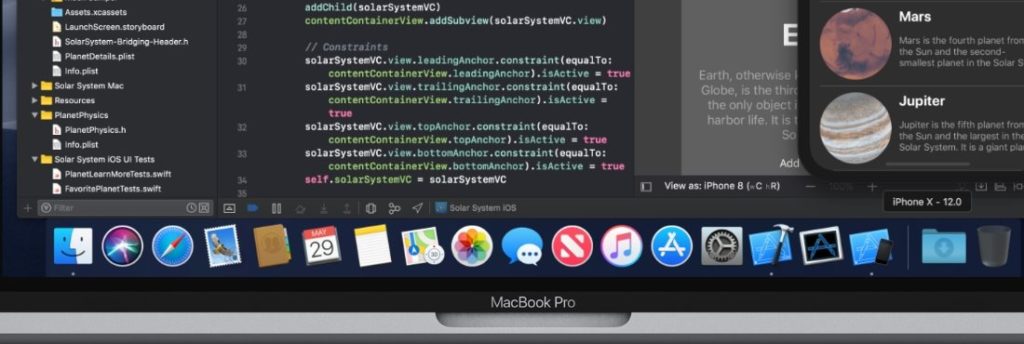На сегодняшний день мобильные технологии охватывают всё больше сфер деятельности человека. Рост рынка мобильных приложений показывает значимость, удобность и актуальность использования мобильных устройств.
По мере технического прогресса мобильные устройства получают новые технические возможности, растет скорость и надежность при передаче данных в каналах беспроводной связи. Мобильные телефоны, смартфоны, планшетные компьютеры становятся основной частью цифровой жизни человека.
С каждым днём растёт количество разработчиков, увеличивается количество приложений и пользователей, а также все больше и больше компаний понимают необходимость создания собственных приложений для повышения конкурентоспособности, поэтому необходимо изучить новые инструменты: языки программирования, среды разработки для ОС.
Цель урока: ознакомление с интерфейсом и возможностями среды Xcode. Обучение тому, как пользоваться и с чего начать для создания первого проекта. Получение знаний для создания проекта, используя специальные шаблоны среды, а также изменяя основные настройки проекта. Получение представлений о каждом файле проекта Xcode, а также о их основном предназначении.
Краткое описание IDE Xcode
Компания Apple создала мощные наборы инструментов для разработчиков ПО. Все эти инструменты объединены в одном приложении под названием Xcode, который позволяет разработчику создавать, тестировать, развертывать и распространять приложения.

Xcode – это интегрированный программный продукт компании Apple для разработки программного обеспечения для платформ: iOS, macOS, WatchOS и tvOS. Xcode уникален и поддерживает целый ряд технологий, он содержит все, что необходимо разработчику: интуитивно понятный редактор кода с подсветкой синтаксиса, расширенные возможности отладки программ, простой, но многофункциональный интерфейс и многое другое.
Xcode поддерживает языки программирования: C, C++, Objective-C, Java, AppleScript, Python, Ruby, ResEdit и Swift, с различными моделями программирования, включая, но не ограничиваясь, Cocoa, Carbon и Java. Сторонние разработчики добавили поддержку GNU Pascal, Free Pascal, Ada, C#, Perl и D.
Самая первая версия Xcode была выпущена в 2001 году, с тех пор было выпущено целых 9 версий этой программы, которая распространяется в Apple Store абсолютно бесплатно для разработчиков. На сегодняшний день, 9 версия Xcode – это самая свежая стабильная версия. С момента выхода первой версии данной IDE в 2001 году, среда разработки менялась в положительную сторону. Внедрялись новые технологии и наборы инструментов, которые помогали разработчику в процессе создания приложений.
Interface Builder
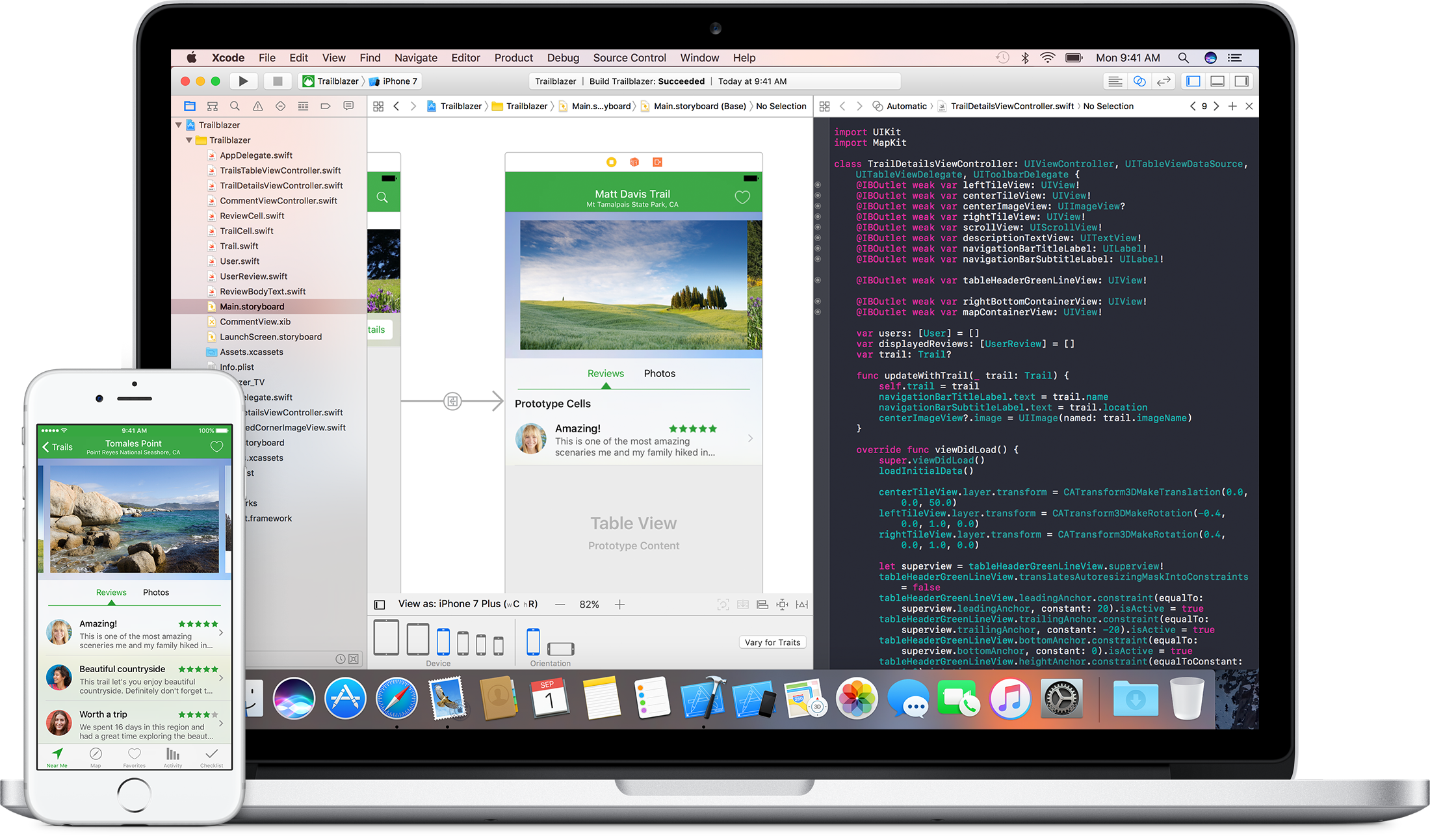
Interface Builder – Это интерфейсный редактор, который позволяет проектировать и создавать полный пользовательский интерфейс мобильных приложений. Является составной частью IDE Xcode. Компания Apple позаботилась о том, чтобы интерфейс Xcode был дружелюбен и понятен:
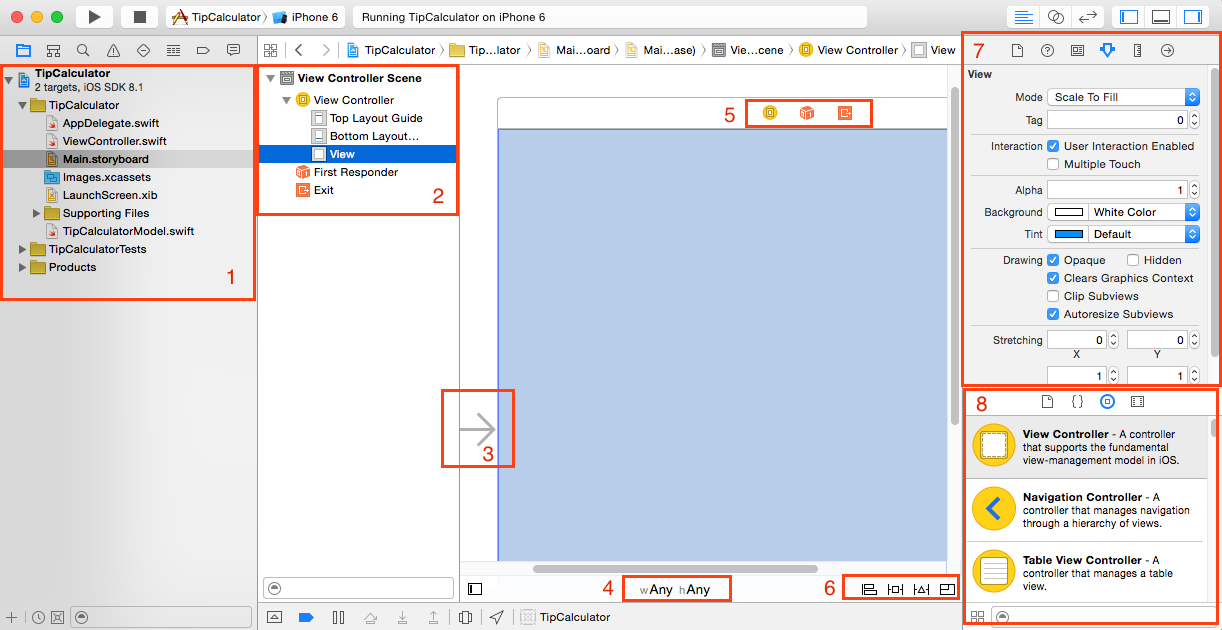
На рисунке цифрами обозначены отдельные элементы программы:
- В левом краю расположен Project Navigator (навигатор проекта), где отображаются все файлы проекты, которые могут содержать программный код или какие-либо настройки.
- Слева в Interface Builder располагается схема документа, где можно посмотреть все визуальные элементы, добавленные в окно приложения, которые будут отображаться на экране устройств. Нажав на стрелочку рядом с «View Controller», можно увидеть иерархию элементов на текущем «экране». На рисунке 3.1 всего один View Controller с одним пустым View.
- Данная стрелка расположена слева от главного окна View Controller и указывает на то, что данный лист или «экран» является входным, то есть появляется при первоначальной загрузке приложения на устройстве или эмуляторе.
- Внизу Interface Builder видны надписи «w Any», «h Any». Эти надписи значат, что в данный момент редактируется внешний вид приложения, которое будет работать в интерфейсе любого размера.
- Наверху маленькие иконки отображают, соответственно, окно самого View Controller’а, First Responder, Exit.
- Внизу справа Interface Builder’а четыре иконки для Auto Layout.
- Справа вверху Interface Builder’а располагается Inspectors (инспекторы) для выбранного вами элемента. Здесь легко можно настраивать атрибуты элементов интерфейса, таких как: шрифт, размер текста, цвет текста, тени и т.д.
- Внизу в панели справа находится библиотека объектов (Libraries), в которой отображаются различные элементы интерфейса, которые можно использовать в проекте.
Левую, правую и нижние панели легко можно скрыть кнопками, расположенными в правом верхнем углу, чтобы сосредоточиться на процессе написания программы. Левая панель может отображать разную информацию: когда активна первая иконка, то панель отображает все файлы, которые относятся к текущему проекту.
Настройки проекта Xcode и файлы проекта
Если кликнуть по названию проекта (в данном случае “Tip Calculator”), то можно перейти к основным настройкам проекта. В настройках проекта всегда можно изменять некоторые параметры, такие как: версия приложения, разработчик, версия iOS, для которой ведется разработка, устройства, для которых ведется разработка и многое другое.
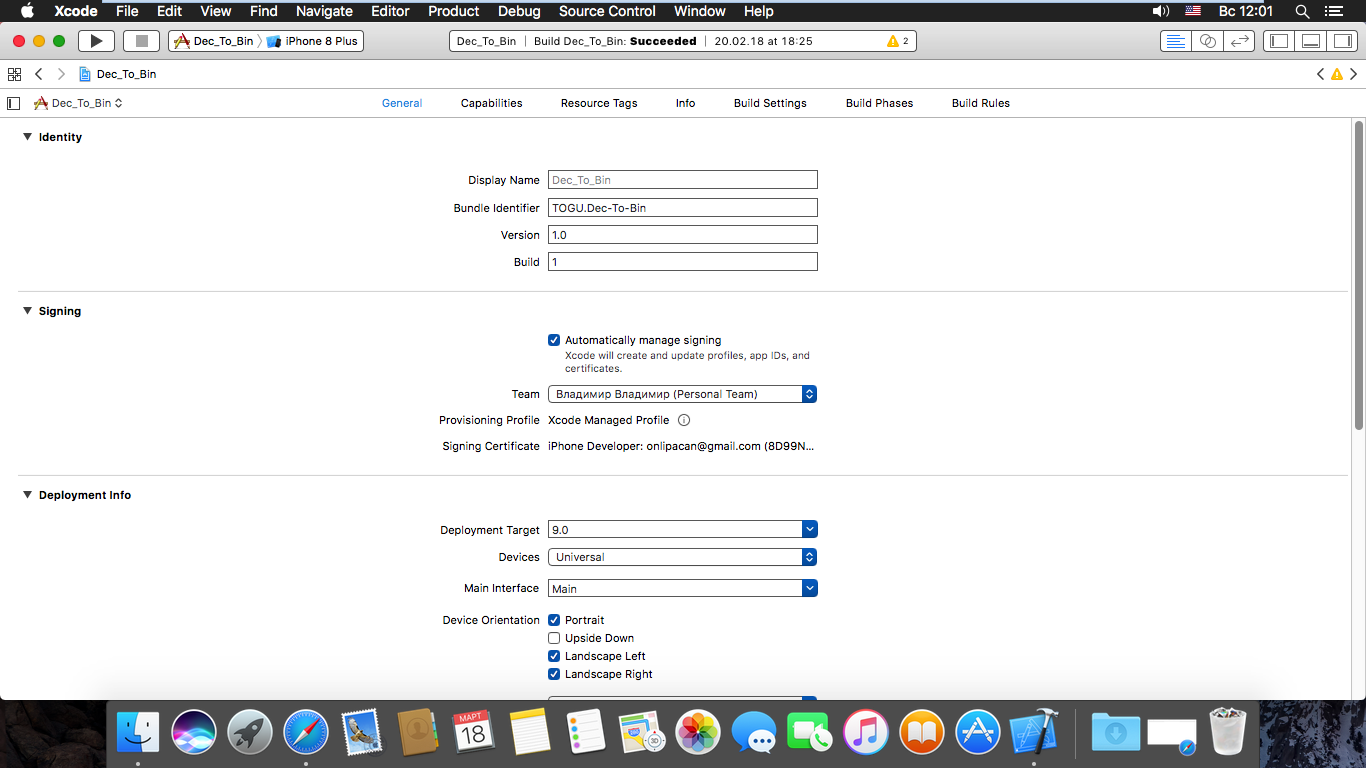
Файл проекта «AppDelegate.swift» содержит в себе специальный программный код с функциями. Этот файл является важным и содержит следующие некоторые методы:
1) Методы, необходимые для конфигурации и загрузки приложения в память;
2) Методы, которые должны вызываться при сворачивании приложения или, например, при входящем звонке;
3) Методы, которые срабатывают при переходе в фоновый режим работы приложения;
4) Методы обновления информации приложения при переходе в активный режим работы;
5) Методы удаления приложения из памяти при закрытии его пользователем.
Файл проекта «ViewController.swift» содержит в себе основной программный код любого приложения, написанного в Xcode.
Файл проекта «Main.storyboard» является основным при создании интерфейса приложения, ведь именно в нём содержится информация о расположении различных элементов (текстовых полей, кнопок, количества окон и др.). Из библиотеки объектов легко можно перетаскивать элементы будущего интерфейса (label, button, text field и многие др.) и помещать на экран приложения.
Например, на рисунке можно увидеть, что на главном экране приложения добавлены из библиотеки: два TextField, три Lable, Button и Switch. К этим элементам можно привязывать код или выводить какую-либо информацию, а также изменять их размеры, перемещать и менять различные свойства: цвет, шрифт и т.д.
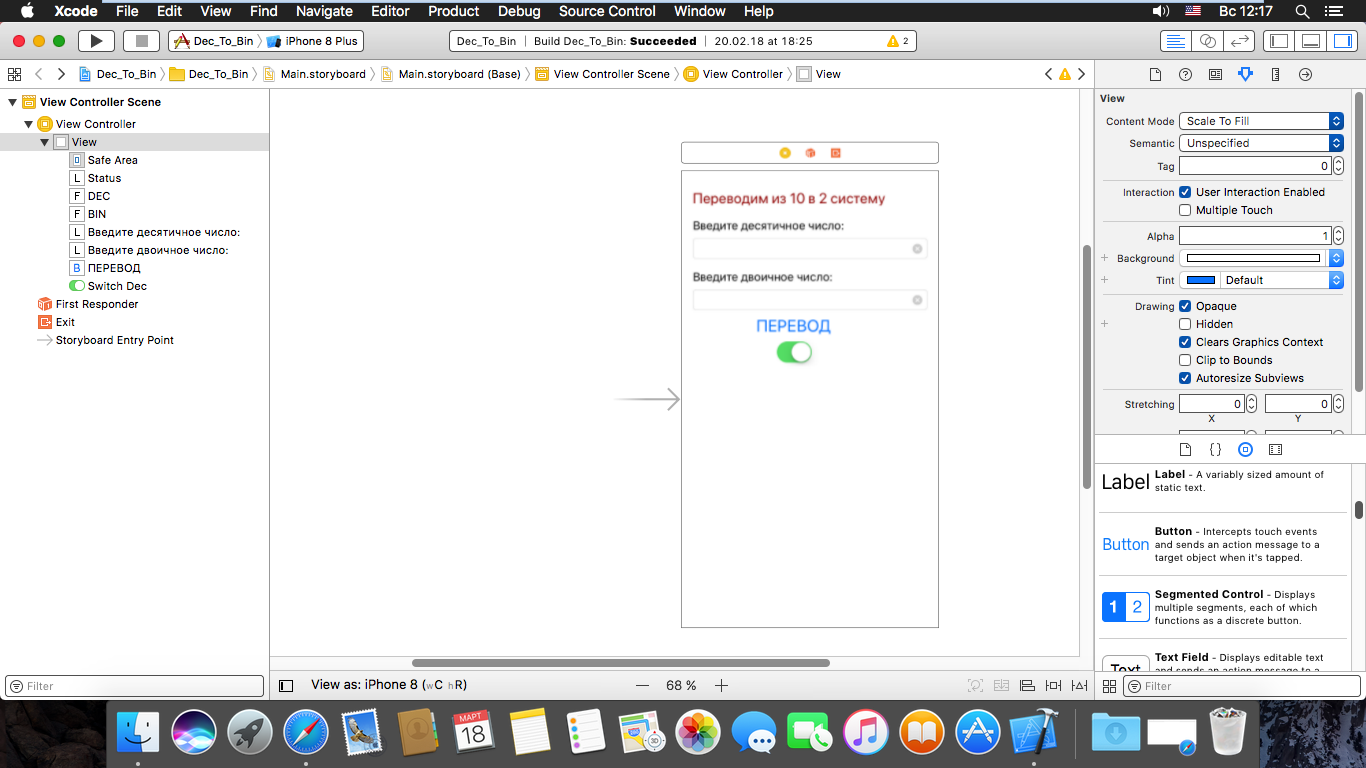
Так как в Xcode можно создать универсальное приложение для устройств с разным размером экрана, то существуют и инструменты, которые помогают настроить адаптацию под различные размеры экрана и ориентации устройства (альбомные или портретные).
Файл проекта «images. xcassets» содержит в себе иконки и изображения, которые в дальнейшем будут использоваться в проекте.
Файл проекта «LaunchScreen.xib» – это то, что показывается пользователю при загрузке приложения. Здесь можно добавлять любые элементы из библиотеки объектов, которые будут создавать общий вид, являющийся, по сути, загрузочной заставкой приложений.
Создание проекта и шаблоны в Xcode

Создать проект в среде Xcode несложно. Чтобы это сделать, необходимо запустить Xcode и выбрать «Create a new Xcode project» на первоначальном экране приветствия.
Apple предоставляет по умолчанию множество различных шаблонов проектов для iOS, каждый из которых полезен для начала работы над различными проектами:
Шаблон Single View Applications самый простой и является отправной точкой для многих приложений. Создаётся совершенно пустой интерфейс, который может изменяться разработчиком по своему усмотрению.
Шаблон Master-Detail App подходит, если планируется, что приложение будет активно использовать элемент UITableView. По умолчанию Xcode создаёт проект, который имеет вид таблицы, куда пользователь может добавить строку, используя в правом углу панель навигации.
Шаблон Page-Based Application создаёт страницу-книгу, позволяя пользователю перелистывать страницы. Такой шаблон подходит, если планируется создать приложение, которое отображает информацию в книжном формате, т.е. пользователь будет просматривать страницы свайпом влево или вправо.
Шаблон Tabbed Applications создаёт панель вкладок и две готовые вкладки. При переключении вкладок происходит переход к разным частям приложения.
Шаблон Games позволяет создавать игры, используя технологии Apple OpenGL ES, GLKit, Scene Kit и Metal.
Для создания базового приложений подойдёт шаблон Single View. После того, как шаблон выбран, необходимо нажать кнопку «Next» для перехода на следующее окно:
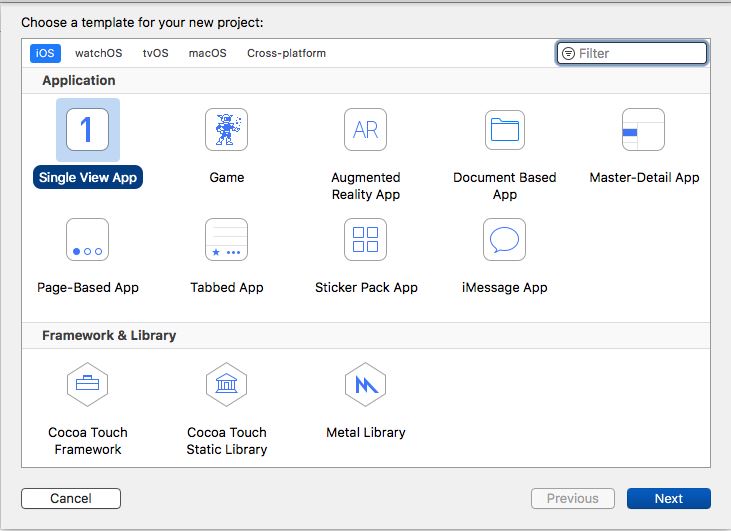
Далее необходимо заполнить поля:
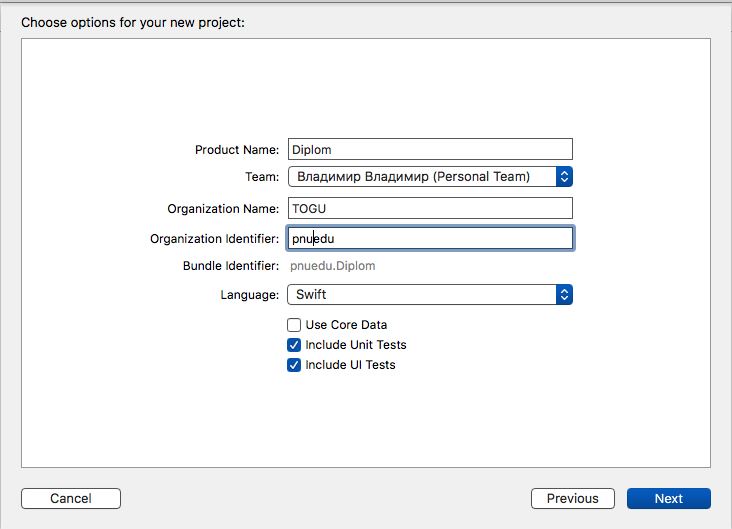
Product Name (Название продукта) – название будущего приложения. Название проекта в будущем можно изменить во время разработки.
Team (Команда) – Название команды разработчиков, занимающихся разработкой приложений. В данном случае выбран сертификат одного человека «персональной команды».
Organization Name (Название организации) и Organization Identifier (Идентификатор организации) – поля требуются для указания компании, которая разрабатывает программное обеспечение. Необходимо для того, чтобы подать заявку в App Store для публикации приложения. Идентификатор организации в стиле обозначения обратного имени домена. Например, если название организации «togu», то идентификатор организации будет «com.togu».
Language (Язык) – поле со списком, состоящее из двух языков, на одном из которых будет происходить разработка мобильного приложения: Swift или Objective C.
Вопросы для проверки себя
- Понятие Interface Builder.
- Назовите основные виды элементов Interface Builder.
- Что хранится в файле Main.storyboard iOS проекта?
- Назовите шаблоны, которые можно использовать при создании проекта мобильного приложения.
- Можно ли после создания проекта изменять некоторые его параметры (версия и имя приложения, для каких устройств ведется разработка и т.д.)? Если да, то с помощью чего?